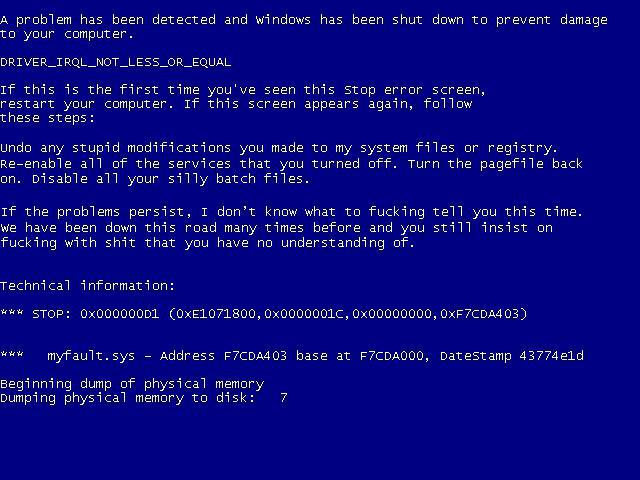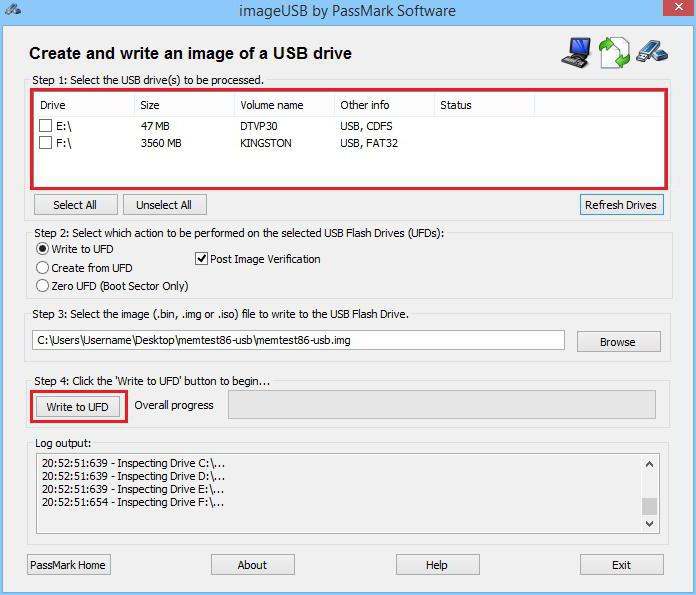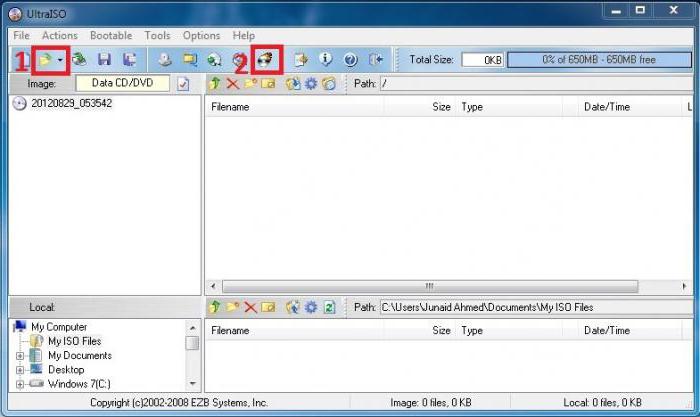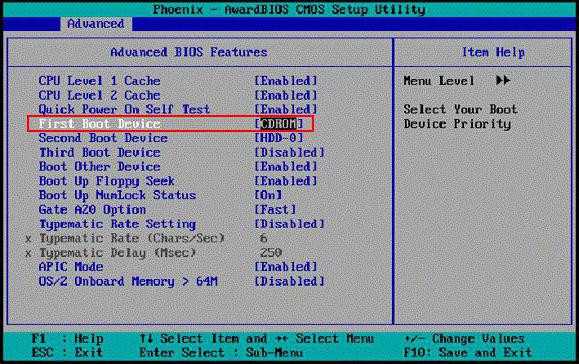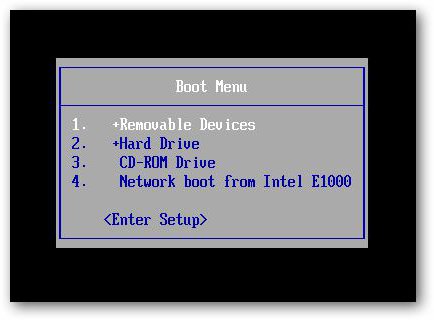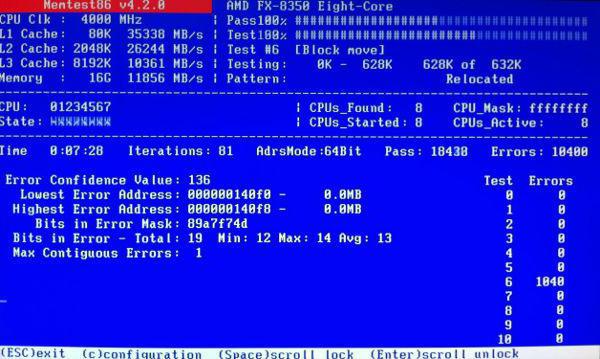| Автор | Сообщение | ||
|---|---|---|---|
|
|||
|
Member Статус: Не в сети |
Проверил оперативу программой memtest86, она нашла несколько сотен ошибок, что делать? И из-за чего это произошло?(разгон сильный не делал, блок питания слабый(JNC 250W). Оператива: SpecTek(DDR SD RAM 2100) 256Мб S/N: 249A4D8Bh |
| Реклама | |
|
Партнер |
|
XRR |
|
|
Member Статус: Не в сети |
что делать? — убрать разгон вообще и посмотреть если ошибки … самому ведь можно догадаться ? |
|
Jak |
|
|
Member Статус: Не в сети |
Разгон я убрал еще перед проверкой!!! |
|
BloodyWerewolf |
|
|
Member Статус: Не в сети |
Jak |
|
user64 |
|
|
Member Статус: Не в сети |
Jak |
|
ИгРоман |
|
|
Заблокирован Статус: Не в сети |
Вина либо в оперативке, либо в проце! У меня такое было со старым процем, рад что избавился, но до этого поменял пар 6 модулей мамяти! |
|
Robis |
|
|
Member Статус: Не в сети |
Согласан со всеми. Однако если проблем при работе никаких (не виснет, экрана синего нет и т. д.) то оставь ее в покое. Хотя если тебя коробит, что твоя память ошибается, бери бабки и в магазин за нормальной памятью. Лучше если есть знакомые в магазине. Может дадут много планок на вечерок, погоняй, попробуй, вобщем эксперементируй. ИгРоман писал(а): Вина либо в оперативке, либо в проце! У меня такое было со старым процем
А у меня с новой памятью |
|
—Vel— |
|
|
Advanced member Статус: Не в сети |
А я прверял очень просто — берем каталог гигов на 8 с различными файлами (и кучей мелких и огромных) и архивируем |
|
Jak |
|
|
Member Статус: Не в сети |
Robis писал(а): если проблем при работе никаких (не виснет, экрана синего нет и т. д.) то оставь ее в покое. В этом и была проблема начали вылетать синие экраны, по номенру ошибок нашел в и-нете что может быть связано с памятью, вот и проверил. Кстати не могла ли она испортится из-за слабого блока питания? |
|
—Vel— |
|
|
Advanced member Статус: Не в сети |
Jak Jak писал(а): Кстати не могла ли она испортится из-за слабого блока питания? Нет, при плохом БП она просто будет глючить (точнее будет глючить все), при замене на нормальный БП, если за это время ничего не сгорело, то все должно стать нормально |
|
gloom_demon |
|
|
Member Статус: Не в сети |
Но блок питания лучше все-равно поменять JNC такое же гуано как и SpecTec |
—
Кто сейчас на конференции |
|
Сейчас этот форум просматривают: Lawliet727 и гости: 10 |
| Вы не можете начинать темы Вы не можете отвечать на сообщения Вы не можете редактировать свои сообщения Вы не можете удалять свои сообщения Вы не можете добавлять вложения |
Лаборатория
Новости
Привет!
Провёл тестирование MemTest86 V7.3 Free (64-bit).
Вроде есть какие-то ошибки в памяти (установлено 2 плашки по 8Гб):
Memory Range Tested 0x0 — 41F000000 (16880MB)
Lowest Error Address 0x241A3D470 (9242MB)
Highest Error Address 0x243A3DBD0 (9274MB)Last 10 Errors
[Data Error] Test: 7, CPU: 2, Address: 243A3D230, Expected: 00100000, Actual: 00000000
[Data Error] Test: 6, CPU: 2, Address: 243A3D710, Expected: FFFBFFFF, Actual: FFEBFFFF
[Data Error] Test: 6, CPU: 2, Address: 241A3D730, Expected: FFFBFFFF, Actual: FFEBFFFF
…
Вопрос 1:
Правильно ли я понимаю, что судя по результатам, в одной из плашек есть проблемы?
А именно — битый участок размером 32Мб (с 9242MB по 9274MB).
В этом участке данные записываются/читаются некорректно.
Вопрос 2:
Обрабатывают ли операционки (Винда/Убунту) данную ситуацию как-нибудь? Или может нужно какую-нибудь прогу поставить, которая при загрузке сразу будет резервировать данный битый участок, и таким образом другие программы не смогут его использовать?
Вопрос 3:
Может я зря навожу панику? В гугле нашёл вон тему, где чувак пишет что в любой памяти ошибки. Если это так, то снова вопрос 2: Как операционки это обрабатывают?
Спасибо!
Первый шаг — откинуть и переустановить память, иногда она просто болтается, что может вызвать проблемы.
Следующий,
Если у вас есть два сокета памяти и один флеш-накопитель — поместите его в другой сокет и проверьте
Если у вас есть два сокета памяти и две палочки памяти — поверните их оба.
Если у вас есть одна розетка и одна карта памяти — вы можете попробовать запасную.
В Memtest86+ одна ошибка или миллион ошибок не имеет значения, если она плохая, то и плохая.
Что касается запуска Linux в течение некоторого времени, вы можете просто повезти и не «ударить» плохую часть памяти … или файл может быть поврежден, и вы можете не знать (но это редко) — просто нет простого способа выяснить.
Как правило, с Memtest86+, я обнаружил, что в 99% случаев проблема связана непосредственно с плохой памятью, но 1%, возможно, что есть другая неисправность, такая как перегоревший конденсатор, который приводит к случайным ошибкам памяти.
Самым надежным вариантом тестирования оперативной памяти является программа MemTest86+.
Нам необходимо записать утилиту Memtest86 на DVD диск либо флешку или создать загрузочную флешку, в состав которой входит данная программа. Читаем статью “Как создать мультизагрузочную флешку“, следуем пошаговой инструкции. После того как создана загрузочная флешка производим загрузку с неё, обычно для этого я использую “горячие клавиши” F8, F12, F11, Esc+клавиша отвечающая за быструю загрузку, в зависимости от модели мат. платы на компьютере/ноутбуке. После загрузки видим окно:
Заходим в дополнительные утилиты и выбираем Memtest86. Если все прошло успешно видим такую картинку:
После запуска программа будет проверять вашу оперативную память бесконечно, пока вы её не остановите клавишей ESC. Проверять можно как все модули памяти сразу, так и по одной. Проверяя все модули памяти, программа не скажет на какой именно ошибки, так что если есть ошибки, проверяйте лучше по одному модулю. Для проверки лучше сделать несколько циклов. А для максимального эффекта, лучше поставить проверку на ночь . Поле Pass означает количество проделанных циклов. Если у вас будут ошибки в памяти (колонка Error), вы увидите следующее:
Исправить оперативную память при наличии ошибок в программе невозможно. Это не как в жестком диске затереть битые сектора. Я рекомендую вот что:
Самое распространённое – это выход из строя модуля оперативной памяти. Тестируем по одному модулю. Сначала этот модуль ставим в слот под оперативную память №1.
Тестируем,смотрим результат. Если ошибки есть как показано на рис. выше (там где выделено красным в программе Memtest), то ставим этот модуль слот под оперативную память №2. Тестируем,смотрим результат. Если ничего не изменилось,то модуль неисправен и подлежит замене. Меняем или ставим другой модуль памяти,тестируем. Если модуль памяти исправен,по окончанию теста в видим следующее:

Бывает что неисправен слот для оперативной памяти на мат. плате. В этом случае подключаем модуль в другой свободный слот, далее рассматриваем целесообразность работы компьютера в данной конфигурации с неисправным слотом под оперативную память, целесообразность замены материнской платы, а может вас и так всё устроит, и объёма памяти вам будет достаточно.
В программе — 9 тестов:
Test 0 — [Address test, walking ones, no cache] – тестирования для выяснения проблем в адресе памяти.
Test 1 — [Addresstest, ownaddress] – глубокий тест для выявления ошибок в адресационной прописки памяти
Test 2 — [Movinginversions, ones&zeros] – проверка на трудноуловимые и аппаратные ошибки.
Test 3 — [Movinginversions, 8 bitpat] – как и предыдущий тест, только в нем используется алгоритм в 8ми битном подходе от 0 до 1. Тестируется 20 различных методов.
Test 4 — [Moving inversions, random pattern] – Выявление ошибок связанных с data sensitive. В этом тесте 60 различных методов.
Test 5 — [Block move, 64 moves] – Поиск проблем в схемах оперативной памяти.
Test 6 — [Moving inversions, 32 bit pat] – Самый долгий тест для выявления data sensitive errors.
Test 7 — [Randomnumbersequence] – Проверка ошибок в записи памяти.
Test 8 — [Modulo 20, ones&zeros] – Выявление скрытых ошибок в оперативной памяти с помощью буферизации и кеша.
Test 9 — [Bit fade test, 90 min, 2 patterns] – Тест может быть включен вручную. Он записывает адреса в памяти, после чего уходит в сон на 1.5 часа. После выхода из сна, сверяет биты в адресах, на схожесть. Клавишей C для ручного запуска. Тест требует около 3х часов времени.
Теперь вы увидели как проводится тестирование оперативной памяти, как восстановить её работоспособность самостоятельно и проверить с помощью программы Memtest86 с приведенной инструкцией.
ram
0
3
Други, добрый день
Подскажите, как такое возможно и что делать?
Есть машина с 64 ГБ оперативки, 4×16Гб (заняты все 4 слота)
Запустил тест памяти memtest86 и по ходу теста посыпались ошибки.
Ок, протестировал каждую планку поотдельности (каждую в своем слоте), думал найду битую. Хрена с два! Все планки проходят тесты по отдельности.
Поставил их снова в комп все 4, но уже в другие слоты. Опять лезут ошибки.
Что посоветуете?
- Ссылка
Вы не можете добавлять комментарии в эту тему. Тема перемещена в архив.
Похожие темы

Всем привет, в общем проблема в названии. Неделю назад обновил компьютер, купил новую оперативную память и вот на днях хотел идти уже за второй плажкой.
Комп:
Проц Intel Core i5-8400 @ 2.80GHz
Мать Gigabyte B360M H
Память CRUCIAL CT8G4DFS8266 DDR4 8GB
БП FSP PNR 500W [ATX-500PNR]
Сначала начну с того, почему я решил вообще сделать этот тест. Купил я оперативку на ддр4 в прошлый четверг (была до этого ддр3) на 8гб, проц, мать и по мелочи еще (куллера и тд). После сборки сел поиграть в ассасина последнего, и получил вылеты игры. Причем вылет может быть после часа-двух, а бывает после 15 минут игры. Вылеты продолжались с четверга по сей день, но особо я этому не придавал значение, т.к. вин 10 стоит мб уже больше 3-ех лет, многие драйвера могли быть несовместимы и т.д. Но сегодня у меня случился совсем редкий случай, синий экран. До этого он у меня был всего 1 раз на моей памяти, а тут и недели не прошло с момента обновления компа и даже после этого, я не сразу подумал на оперативку, т.к. в ошибки было сказано что-то про «хард драйв». но посмотрев дамп с помощью BlueScreenViewer и почитав в инете инфу насчет этого, я понял, что проблема может быть и также в оперативке. Прикреплю скрин, мб что-то там разглядите.
В общем скачал я Memtest, и на 3 прогоне всех тестов оперативка запоролась на 7 тесте, было обнаружено 8 ошибок, также прикреплю скрины
Что примечательно, после этого я сделал еще 4 прогона именно теста номер 7 по два раза, т.е. 8 тестов в общем и ни разу не показало ошибку
ПС. Также, стоит отметить, что после ошибок по советам обновил биос, но сомневаюсь, что в перетестах не показало ошибок именно из-за обновлений, т.к. прошлый биос был не такой старый, от августа 18 года
Бывают ситуации, когда для диагностики неисправностей ПК или ноутбука требуется протестировать оперативную память. Особенно актуальным эта операция становится, если компьютер самостоятельно перезагружается или на его дисплей выводятся экраны BSOD и ошибки типа Memory could not be read. Лучшая программа для тестирования ОЗУ — MemTest86. Как пользоваться ею, читайте в статье.
Симптомы неисправности ОЗУ
Тестировать RAM для выявления неисправного компонента ПК следует в следующих случаях:
- самопроизвольные перезагрузки компьютера;
- частое появление BSOD;
- «вылеты» приложений, использующих большой объем ОЗУ (3D-игры, компиляторы, сложные офисные пакеты);
- появление артефактов на дисплее, хотя видеокарта полностью исправна;
- отказ компьютера включаться (возможно, с подачей звуковых сигналов).
В последнем случае имеет смысл ознакомиться с инструкцией, прилагающейся к системной плате, чтобы определить, какое конкретно устройство препятствует включению.
Описание и принцип работы MemTest86
В разработке первых версий приложения принимал участие только один человек — Крис Брэйди. Программа для тестирования оперативной памяти запускается в режиме DOS при помощи собственного загрузчика, поэтому работоспособность ОС и жесткого диска никак не влияет на её функциональность. MemTest86 умеет работать с многоядерными CPU и почти всеми современными моделями материнских плат.
Во время тестирования ОЗУ приложение производит запись одних и тех же данных в ячейки оперативной памяти. После их полного заполнения выполняется считывание информации и сверка ее с образцом. Операция повторяется дважды. В первый раз программа MemTest86 заполняет память, стартуя с младших адресов. Во второй — со старших.
После каждого цикла образец меняется на другой для наиболее эффективного выявления ошибок. Все операции могут повторяться бесконечно (пока пользователь не завершит работу) или заданное количество раз (настраивается перед началом тестирования).
Версии утилиты
Программа распространяется в нескольких вариантах: Free Edition, Pro Edition, Site Edition. Для домашнего использования вполне достаточно возможностей бесплатной версии Free Edition. Редакции MemTest86 Pro и Site созданы для профессионального использования. В них добавлены функции автоматизации, составления настраиваемых отчетов, загрузки программы по сети.
Также существует приложение под названием MemTest86+. Оно было создано другим человеком. Последняя версия вышла в 2013 году, после чего развитие приложения остановилось. Для тестирования современного оборудования Memtest86+ использовать не рекомендуется.
MemTest86: инструкция по созданию загрузочной флешки
Как же создать флешку?
В Сети распространено множество разных версий программы MemTest86. На русском языке приложение недоступно. Скачивать утилиту лучше всего с официального сайта. На нем всегда доступна последняя версия приложения, а риск заражения компьютера вирусом при таком подходе минимален.
В данной статье внимание уделено созданию и загрузочной USB-флешки, и DVD-диска. Первый вариант в современном мире информационных технологий наиболее популярен. Второй способ подойдет для тех пользователей, у которых нет под рукой USB-накопителя.
Подробный гайд поставляется вместе с приложением MemTest86. Инструкция от разработчика написана на английском языке. Предпочтительнее пользоваться ею, а не материалами со сторонних сайтов.
Создание загрузочной флешки не займет много времени, а справится с этой операцией даже неопытный пользователь. Выполните следующие действия:
- Распакуйте скачанный архив и запустите файл imageUSB.exe.
- В верхней части развернувшегося окна выберите USB-накопитель и нажмите на кнопку «Write to UDF».
- После завершения процесса загрузочная флешка будет создана.
Перед записью программы на флешку обязательно скопируйте все данные, хранящиеся на ней, на другой накопитель.
Создание загрузочного DVD
Если флешки под рукой нет, можно создать загрузочный диск MemTest86. Windows должна быть работоспособна, поэтому выполнить операцию на вышедшем из строя компьютере не получится. Не важно, CD у вас или DVD, для записи файлов на накопитель потребуется несколько десятков мегабайт.
Для создания загрузочного диска выполните следующие действия:
- Скачайте ISO-образ с официального сайта разработчика ПО.
- Файл поставляется в ZIP-архиве, поэтому перед выполнением дальнейших шагов распакуйте его в любой каталог.
- Загрузите и установите программу UltraISO. После инсталляции рекомендуется перезагрузить компьютер.
- Распакуйте образ.
- В главном окне программы кликните по иконке с изображением папки и стрелочки. В открывшемся диалоге выберите файл образа.
- После этого щелкните по значку «Записать образ». На нем нарисован горящий диск.
- Если записывающих приводов в компьютере несколько, выберите тот, который будет использоваться в данный момент.
- Поставьте галочку напротив надписи «Проверка».
- Установите DVD-диск в дисковод и нажмите на кнопку «Записать».
- Дождитесь окончания процесса.
Настройка BIOS и запуск программы
Перед запуском утилиты потребуется изменить настройки BIOS, для этого:
- Вставьте флешку в USB-разъем компьютера и перезагрузитесь.
- Войдите в утилиту конфигурации BIOS, нажав на клавишу DEL, как только ПК включится. Кнопка для запуска утилиты может отличаться в зависимости от используемой материнской платы.
- Переместите курсор на строку «1st Boot Device». Установите переключатель на «USB». Вместо «USB» в некоторых версиях BIOS устройство может отображаться полное название флешки или «USB-HDD». Иногда, чтобы выполнить эту операцию, сначала необходимо войти в подменю «Advanced Features» или «Boot».
- Выйдите из BIOS с сохранением настроек. Для этого следует нажать на F10, после чего ответить утвердительно на вопрос утилиты. Компьютер автоматически перезагрузится, после чего запустится программа.
Если версия BIOS позволяет выполнить загрузку с выбранного устройства без предварительной настройки, достаточно нажать на клавишу F8, а затем указать, какой накопитель использовать в качестве загрузочного.
Если вы используете лазерный диск, выполните ту же самую инструкцию, но установите в качестве первого загрузочного устройства дисковод. В случае когда сконфигурировать ПК не получается, изучите инструкцию, прилагающуюся к материнской плате. Ее можно найти на официальном сайте производителя.
MemTest86: как пользоваться утилитой
После запуска программы тестирование ОЗУ начнется автоматически. От пользователя потребуется только дождаться завершения проверки. Время теста зависит от производительности оперативной памяти и наличия на ней сбойных ячеек. Обычно диагностика длится несколько часов. Профессионалы, работающие в сервисных центрах, рекомендуют тестировать оперативную память 3-4 часа вне зависимости от скорости диагностики.
Вверху указан процент завершения проверки. Во второй строке указан номер теста, запущенного в данный момент. В третьей — процент завершения текущего теста. Как было сказано ранее, приложение запускает тесты с разным образцом друг за другом. Всего их 9, но после окончания последнего программа не завершится, а продолжит диагностику. Продолжаться это будет до момента выключения приложения.
После первого прохождения всех девяти тестов на экране появится сообщение «Pass Complete» и будет указано количество ошибок, выявленных MemTest86. Как пользоваться этой информацией? Даже если во время диагностики возникла только одна ошибка, значит, модули ОЗУ требуют замены.
Если в компьютере установлено несколько планок оперативной памяти, можно проверить, все ли они вышли из строя. Для этого нужно оставить в ПК только один модуль и выполнить диагностику. Затем необходимо отключить его, установить следующий и опять запустить тестирование. Те модули, во время диагностики которых не возникает ошибок, исправны.
Бывает так, что тесты каждой планки ОЗУ в отдельности проходят без ошибок, но после установки на материнскую плату всех модулей все равно происходят сбои в MemTest86. Как пользоваться модулями памяти в этом случае? Вероятно, планки ОЗУ работают на разных частотах. Использовать их в одном компьютере не получится. Требуется заменить один или несколько модулей.
Зависания Memtest86 в процессе работы также свидетельствуют о неисправности ОЗУ.
Методы восстановления планок оперативной памяти
Если программа для тестирования оперативной памяти выявила ошибки, это не всегда значит, что модули ОЗУ неисправны. Иногда сбои начинаются из-за загрязнения контактов самих планок памяти или слотов материнской платы.
Попробуйте почистить блестящие контакты модулей обычным ластиком, а затем протереть их спиртом. Ту же процедуру стоит провести и в отношении слотов на материнской плате. После чистки запустите тестирование снова. Если ошибки все равно возникают, значит, для восстановления работы компьютера необходима замена планок ОЗУ.